Word ile istediğimiz şekilde şablonlar hazırlayıp bunu ilgili olan tüm kayıtlar için kullanabiliyoruz.Çok kullanışlı olduğunu düşünüyorum 🙂
Öncelikle Office Add-ins ve SharePoint in kurulu olması gerekiyor.
1. adım Ax 2012 de döküman tipi tanımlamak
Bunun için;
Form ismi:Document Types
Organization administration->Setup->Document management->Document types
New butonuna tıklayıp yeni kayıt açıyoruz.
Class: Template Library
Group: Document
Archive Directory: Templateden oluşacak olan belgelerimizin nerede saklanılmasını istiyorsak o dosya yolunu giriyoruz.Location olarak ben Archive directory seçtiğim için fiziksel olarak bir dosya yolu belirtmem gerekir.
Oluşacak olan belgelerinizi veritabanında ya da sharepointte saklamak isterseniz diğer seçenekleri seçmeniz gerekir.
SharePoint site: Portalınızın adresi ve Document Library oluşturduğunuz kütüphaneleri belirtir.
Synchronize butonu ile kütüphanede bulunan word templateler otomatik olarak resimde görüldüğü gibi listelenir burada istediğiniz templateleri aktif edebilirsiniz.
2.adım Word template oluşturmak için varolan servisleri kullanırız ya da kendi sorgumuzu oluşturabilirz.
Kullanılacak olan servis ve sorguları tanımlamak için;
Organization administration–>Setup–>Document management–>Document data source yolu izlenir.
Data source type:Custom Query seçilir ise sorgu ekranı açılır ve alanları kendimiz ekleriz.
not:Servis ve kendi hazırladığımız sorguları şablon oluştururken kullanmamız için aktif etmemiz gerekir.
Sonunda template oluşturmak için 🙂
Yeni bir word dosyası açıyoruz.,
Office addin kurulu olduğu için Dynamics Ax tabımız aktif olarak bize göz kırpıyor 🙂
Options dan hangi şirket hesabı ile çalışmak istiyorsak onu seçiyoruz
Add Data ile daha önce Document Data Source ekranında hazırladığımız servis ve sorguları bu ekranda göreceğiz.
Satış için olanSalesTableListPage , son satırı seçiyorum ve OK tuşuna basıyorum.
Sorgumda olan değerler sol tarafta otomatik olarak gözüküyor.İstediğim değerleri alıp word dökümanımın istediğim yerine bırakıyorum.
Çok basit bir örnekle Sipariş numaramı görüntelemek için salesId alanını word dökümanıma taşıdım.
Birkaç alan daha ekleyelim ve kaydedelim.
Word dökümanını oluştuduktan sonra sharepointe eklememiz gerekir.
Portalımızı açıp ekliyoruz.
Oluşturduğumuz word şablonunu kullanabilmemiz için ilk aşamada tanımladığımız Document Types–> Document Templates tipinden
Synchronize butonu ile kütüphaneye yeni eklediğimiz template gelir ve aktif etmemiz gerekir.
Hazırladığımız template sadece SalesTable da görünebilir.(Primary Table)
Generate from template–>Oluşturduğumuz şablonlar listelenir.
Oluşturduğumuz ‘sales’ template ini seçer isek, üzerinde olduğumuz kaydın değerlerini alır ve Document Types da belittiğimiz dosya yoluna kayıt atar ve oluşturulan döküman açılır.



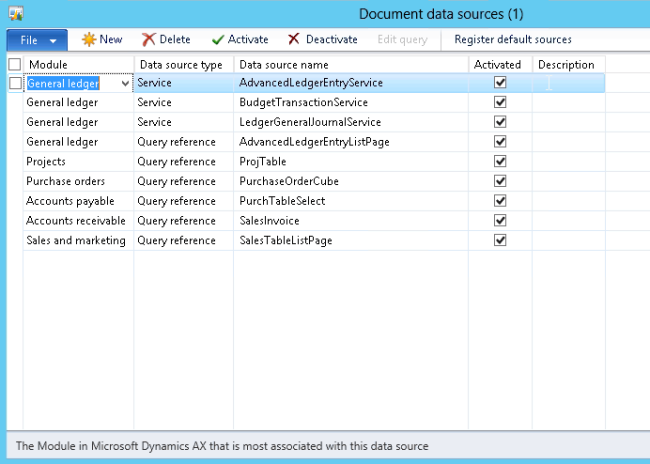

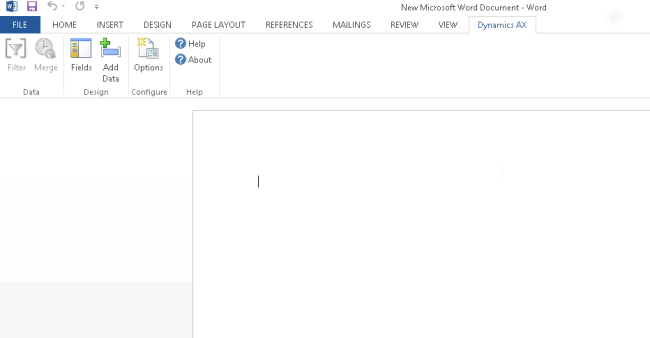








Reblogged this on Microsoft Dynamics Ax 2012.